空のまたは新しいハードディスクにWindows 7のクリーンインストールを実行したユーザーは、新しいハードディスクにWindows 7をインストールする前に、Windows 7セットアップにより100 MBの予約パーティションが作成されることがわかります。 パーティションにはブートファイルとWindows回復環境ファイルが含まれているため、このパーティションを削除することはできません。削除すると、ユーザーがWindowsを起動できなくなる可能性があるためです。
デフォルトでは、Windows 7はWindowsエクスプローラでこの特別なパーティションを隠します。 Windows 7 PCにシステム予約パーティションがあるかどうかを確認するには、[スタート]メニューの検索ボックスに「diskmgmt.msc」と入力してEnterキーを押します。 これによりWindowsのディスクの管理が開き、システムの予約済みパーティションを確認できます。

Open Hidden System Driveは、人気のあるWindows 7 Boot Updater(Windows 7の起動画面を変更するためのツール)の製造元からの無料ツールです。 Open Hidden System Driveユーティリティを使用すると、Windows 7のインストール中に作成された100 MBの予約パーティションにあるファイルを開いて表示できます。 前述したように、このパーティションにはWindows Recovery Environment(WinRE)と重要なブートファイルが含まれています。
これがOpen Hidden System Driveの使い方です。
ステップ1:公式ページを訪問し、Open Hidden System Driveツールをダウンロードしてください。 Windows 7のx86バージョンとx64バージョンの両方で個別のダウンロードが利用可能です。したがって、必ず正しいバージョンをダウンロードしてください。
ステップ2: OpenHiddenSystemDrive.exeファイルをダブルクリックして、Windowsエクスプローラで隠しシステム予約パーティションを開きます。 最初はドライブが空のように見えますが、systemとhiddenのファイルはデフォルトでは表示できないためです。 隠しファイルを表示するには、[保護されたオペレーティングシステムファイルを隠す]オプションを一時的に無効にする必要があります。 これをする:

a。 Windowsエクスプローラを開き、[ ツール] 、[ フォルダオプション]の順に移動します。
b。 [ 表示 ]タブをクリックし、下にスクロールして[ 保護されたオペレーティングシステムファイルを隠す(推奨) ]オプションを表示します。 あなたがオプションを見ることができないならば、隠された保護されたオペレーティングシステムファイルがフォルダオプションガイドから欠落しているのを修正するために私たちの方法に従ってください。
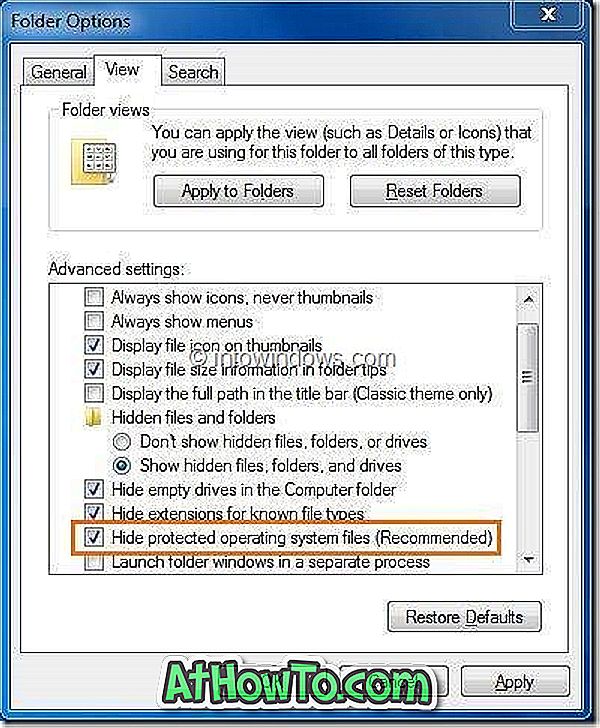
c。 ボックスのチェックを外します。 警告メッセージに対して[ はい ]ボタンをクリックしてから、[ 適用 ]ボタンをクリックします。 これで終わりです!
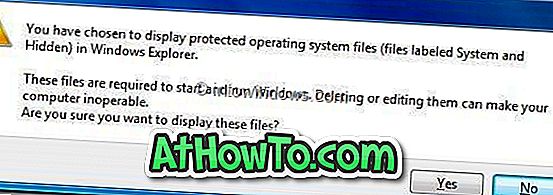
隠しシステムファイルがすべて表示されます。
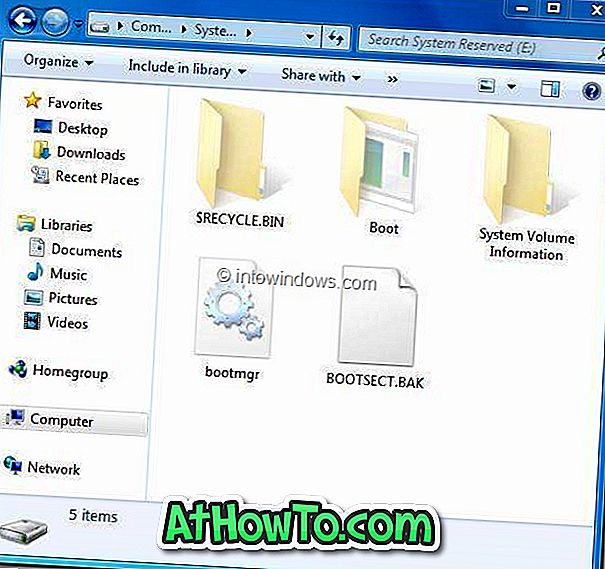
注:このガイドは、Windows 7 Professional、Enterprise、およびUltimateの各エディションにのみ適用されます。













